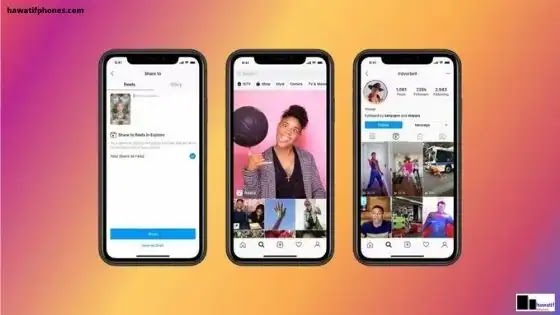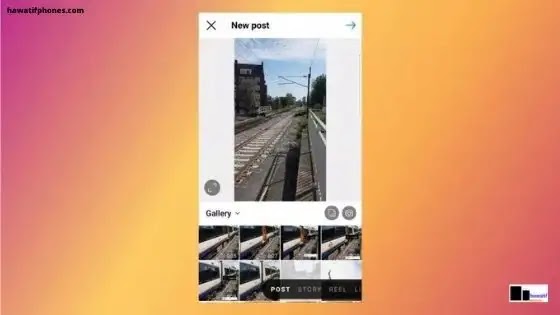كيفية تحرير الفيديو على Instagram: نصائح سريعة للقصص وReels والمنشورات
يعمل دليلنا حول كيفية تحرير الفيديو لـ Instagram من خلال جميع الطرق التي يمكنك من خلالها قص الفيديو ونشره على النظام الأساسي.
إذا كنت ترغب في تحرير الفيديو لـ Instagram ، فلديك عدد من الخيارات للقيام بذلك. ومع ذلك ، فإن أول شيء يجب تحديده هو نوع الفيديو الذي تخطط لنشره. استغرق Instagram بعض الوقت لاكتشاف عرض الفيديو الخاص به ، ولديك حاليًا بعض الخيارات حول مكان وكيفية نشر مقاطع الفيديو.
لديك حاليًا على Instagram ثلاث طرق رئيسية لنشر مقاطع الفيديو - القصص ومنشورات الخلاصة الرئيسية والبكرات. حتى وقت قريب ، كان هناك أيضًا تطبيق IGTV طويل الشكل ، لكن الشركة الأم لـ Instagram Meta أعلنت أنها ستغلق IGTV اعتبارًا من مارس 2022 ، بسبب قلة الاهتمام والرغبة في تبسيط عرض الفيديو للمنصة. إذن ، في الوقت الحالي ، هؤلاء الثلاثة هو كذلك. (حسنًا ، يمكنك أيضًا البث المباشر ، ولكن نظرًا لأننا نتحدث عن التحرير هنا ، فسوف نترك ذلك بمفرده في الوقت الحالي).
في هذا الدليل ، سنأخذك في جولة حول كل نوع من أنواع مقاطع الفيديو التي يمكنك نشرها على Instagram ، وسنشرح المتطلبات وأفضل طريقة لتعديل مقاطع الفيديو وتحسينها لكل مقطع.
لمزيد من خيارات تحرير الفيديو القوية ، راجع دليلنا لأفضل برامج تحرير الفيديو ، بالإضافة إلى أفضل برامج تحرير الفيديو المجانية إذا كانت ميزانيتك محدودة للغاية. أيضًا ، مع الأخذ في الاعتبار أن Instagram يعمل بشكل أفضل عند استخدام هاتفك ، فقد يكون دليلنا لأفضل تطبيقات تحرير الفيديو مفيدًا أيضًا.
نشر الفيديو على Instagram
أسهل طريقة لبدء نشر الفيديو الخاص بك على Instagram هي الضغط على الرمز + في أعلى يمين الشاشة. سينقلك هذا إلى القائمة حيث يمكنك تحديد نوع المحتوى الذي تريد نشره. ستكون الخيارات الثلاثة الأولى هي Post و Reel و Story. حدد الشخص الذي تريد نشره ، وسيتم نقلك مباشرة إلى واجهة التحرير والتحميل.
لذا ، دعونا نلقي نظرة على كل واحد على حدة.
كيفية تحرير الفيديو لمشاركات موجز Instagram
يعد منشور موجز Instagram هو أبسط طريقة لمشاركة مقطع فيديو. وظائف التحرير داخل التطبيق هنا محدودة للغاية ، مما يعني أنه إذا كنت ترغب ببساطة في مشاركة مقطع فيديو في خلاصتك ، فقد ترغب في تحريره مسبقًا في تطبيق أو برنامج منفصل. فيما يلي الأشياء الأساسية التي يجب تذكرها.
ضبط الأبعاد: يمكنك نشر مقطع فيديو بالتنسيق المربع التقليدي في Instagram ، أو بالأبعاد التي تم التقاطها في الأصل. عند تحديد مقطعك من معرض الصور الخاص بك ، انقر فوق رمز السهمين في الجزء السفلي الأيسر للتبديل بين هذه الخيارات.
تذكر الحد الزمني: لديك 60 ثانية كحد أقصى عند نشر مقاطع الفيديو في موجز Instagram الخاص بك.
اقتطاع وإضافة عوامل تصفية: داخل التطبيق ، يمكنك استخدام أداة التحميل لقص مقطع الفيديو الخاص بك ، أو لإضافة أحد مرشحات Instagram الشهيرة (على الرغم من مرورها قليلاً هذه الأيام). إذا كنت ترغب في إضافة موسيقى أو نص أو تأثيرات ، فمن الأفضل لك القيام بذلك مسبقًا أو باستخدام بكرات أو قصص ، لأن محرر المنشورات لا يوفر هذه الوظيفة.
كيفية تحرير الفيديو لقصص Instagram
فكر في 15 ثانية: قصة Instagram الفردية مدتها 15 ثانية. إذا قمت بتحميل مقطع فيديو أطول ، فسيتم تقسيمه تلقائيًا إلى قصص متعددة ، ولكن هذا يمكن أن يؤدي إلى تجربة مفككة للمشاهد. يمكنك تحديد الأجزاء بشكل فردي وإزالتها لعزل قسم مدته 15 ثانية ، ولكن قد لا تكون الفواصل في المكان الذي تريده. من الأفضل التخطيط مسبقًا وتقليص مقاطعك إلى 15 ثانية أو أقل قبل التحميل - من المحتمل أن يكون تطبيق الفيديو الأصلي لهاتفك قادرًا على التعامل مع هذا الأمر.
البقاء في الوضع الرأسي: يتم عرض قصص Instagram بشكل حصري تقريبًا على شاشة الهاتف بالكامل ، لذا فإن أبعاد التنسيق الرأسي (1080 × 1920 بكسل) هي ما تحتاج إلى التفكير فيه. إذا كان لديك مقطع فيديو ذي اتجاه مختلف ، فيمكنك دائمًا تكبير الواجهة يدويًا كما تفعل مع صورة ، ولكن تذكر أن هذا سيكون له تأثير على الجودة.
تذكر ما يمكنك القيام به في التطبيق ...: يجعل تطبيق Instagram من السهل إضافة أشياء بسيطة إلى قصصك. يمكنك تراكب النص وإضافة الموسيقى (روابط التطبيق مع Spotify) ، وتدوير الفيديو ، والتكبير ، وتحريك الفيديو حول اللوحة ، وإضافة خلفية ، وتراكب الصور من معرض الصور الخاص بك ، والمزيد. إذا كان لديك مهام بسيطة مثل هذه في الاعتبار ، فإن أسهل ما يمكنك فعله هو التعامل معها داخل التطبيق.
... وما لا يمكنك: لا تستخدم واجهة القصص كثيرًا لتصحيح الألوان. هناك فلاتر إنستغرام معروفة تحمل أسماء مدن ، والتي يمكنك الوصول إليها عن طريق التمرير إلى اليسار أو اليمين في واجهة القصص ، ولكن بصراحة هذه مرشحات سيئة للغاية. لتصحيح الألوان البسيط أو الإعدادات المسبقة الأنيقة ، من الأفضل أن تبحث في تطبيق مثل Adobe Premiere Rush.
كيفية تحرير الفيديو لـ Instagram Reels
ما هي القصص الخاصة بـ Snapchat و Instagram Reels بالنسبة إلى TikTok. هذه مقاطع قصيرة يمكن نشرها في الخلاصة الرئيسية أو تصفحها باستمرار مثل TikToks.
أنشئ داخل التطبيق إن أمكن: يمكنك إضافة مقاطع مسجلة مسبقًا إلى بكرة من خلال النقر على أيقونة لفة الكاميرا في أسفل اليسار ، ولكن على عكس TikToks ، لا تتيح لك Reels إضافة العديد من التأثيرات إلى هذه المقاطع. يمكنك إضافة نص ، وملصقات ، وموسيقى في واجهة مشابهة للقصص ، ولكن الأشياء الأكثر تقدمًا محاصرة إلا إذا كنت تقوم بالتصوير داخل التطبيق. ما عليك سوى النقر فوق الزر الأوسط لبدء التسجيل ، أو استخدام رمز الساعة لبدء مؤقت التسجيل.
اضبط الطول: يمكن ضبط البكرات على 15 أو 30 أو 60 ثانية - ليس من الضروري أن تكون هذه الأطوال المحددة بالضبط ، لكن لا يمكن تجاوزها.
استخدام الانتقالات: في لوحة التأثيرات (يمكن الوصول إليها عن طريق النقر على أيقونة النجوم) ، يمكنك العثور على بعض الانتقالات المفيدة لتنقلك من مقطع إلى آخر. تتضمن هذه التأثيرات مثل Warp (السوط بين المقاطع عندما تدير رأسك إلى اليسار أو اليمين) ، و Spin (قم بتشغيل انتقال الدوران بإمالة رأسك) ، والتكبير (انقر فوق جزء من الإطار للانتقال عن طريق التكبير في تلك المنطقة) والمزيد . يمكن أن تكون مفيدة حقًا لربط المقاطع معًا بسلاسة.
حفظ التأثيرات: واجهة التأثيرات على Reels عبارة عن فوضى كبيرة مترامية الأطراف. إذا وجدت تأثير تحرير يعجبك ، فاحفظه باستخدام رمز الإشارة المرجعية بحيث يمكنك الوصول إليه بسهولة مرة أخرى.
محاذاة المقاطع الخاصة بك: بمجرد إضافة مقطعك الأول ، ستلاحظ رمزًا جديدًا على شريط القائمة الأيمن. هذه هي أداة المحاذاة - سيؤدي تحديدها إلى إظهار تراكب شبح لنهاية المقطع السابق ، والذي يمكنك بعد ذلك محاذاة اللقطة التالية إليه. هذا مفيد للانتقال بسلاسة بين المقاطع.